Você é o tipo de pessoa que adora colecionar filmes antigos? Existem vídeos que você gravou anos atrás e adora assistir continuamente? Bem, não se limite apenas à qualidade antiga que eles têm, pois com a tecnologia que temos hoje, você pode usar inúmeras ferramentas diferentes para fazer seus vídeos parecerem novos. No entanto, nem todas as ferramentas disponíveis podem fornecer os mesmos resultados esperados, porque a maioria delas não fornece resultados tão bons quando restaurando vídeos antigos. Por outro lado, isso é bastante esperado pela maioria dos editores, pois é necessário um software competitivo, profissional e caro para esse trabalho. Mal sabiam eles que esses três programas contêm um procedimento inacreditável para aprimorar vídeos, que apresentaremos a seguir.

Parte 1.Como restaurar vídeos antigos de três maneiras mais eficientes, porém práticas
1. Conversor de Vídeo Final
Conversor de vídeo final está no topo se você está procurando o melhor software para restaurar vídeos. É uma excelente ferramenta de edição de vídeo que permite renovar seus vídeos antigos importantes da maneira mais simples e profissional. O que é surpreendente é que ele faz a restauração de forma eficiente com resultados de qualidade substancialmente alta. Essa eficiência se deve à IA avançada que este Video Converter Ultimate possui, o que torna o procedimento em poucos cliques. Da mesma forma, esta ferramenta alimentada por IA aprimora vídeos de baixa resolução extraídos de CDs antigos e transforma sua qualidade para a mesma dos discos Blu-ray.
No geral, esta ferramenta incrível foi desenvolvida para conversão, aprimoramento e restauração de vídeo de várias maneiras. Assim, com sua interface intuitiva, você pode transfigurar vídeos de 480p para 1080p e de 1080p para 4K. Além disso, você pode garantir que esse aprimoramento estará livre de objetos visíveis, grãos de filme ou distorções. Saiba mais sobre isso abaixo.
- Grande capacidade de restaurar vários vídeos simultaneamente.
- Download gratuito para várias plataformas, como Windows, Mac e Linux.
- Centenas de ótimas funcionalidades devido aos seus excelentes recursos e ferramentas.
- Acelerações de hardware e GPU, juntamente com tecnologia avançada de IA.
- Procedimento de alguns cliques para uma saída perfeita de alta qualidade.
Download grátis
Para Windows
Download seguro
Download grátis
para macOS
Download seguro
Como restaurar a qualidade de vídeo antigo
Passo 1.Clique nos botões de download acima e instale rapidamente a ferramenta no seu dispositivo. Em seguida, inicie-o para começar a restaurar seu clipe. Depois de lançado, clique no Caixa de ferramentas menu e selecione o Melhorador de vídeo ferramenta. Em seguida, importe seu arquivo de mídia clicando no botão Mais botão na janela pop-up.
Passo 2.Você pode restaurar seus vídeos marcando todos os Resolução aprimorada, remoção de ruído de vídeo, otimização de brilho e contraste, e Reduza a vibração do vídeo opções da janela de edição.
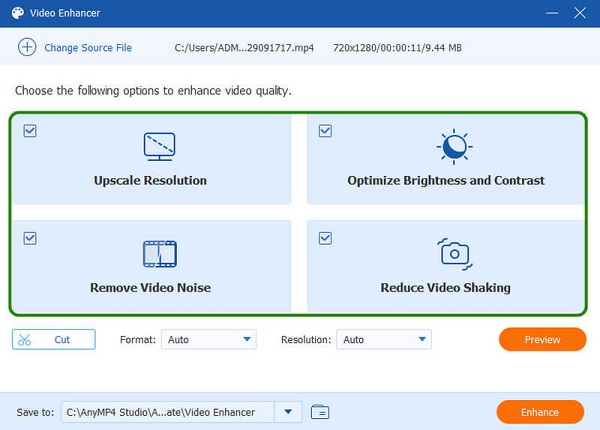
Etapa 3.Desta vez, você deve clicar no botão suspenso de seta do Resolução seção e escolha a opção desejada. É altamente recomendável que você escolha a resolução mais alta, 4096×2160, para restaurar melhor a qualidade do vídeo. Além disso, você pode alterar o vídeo Formatar escolhendo a opção desejada ao clicar na seta.
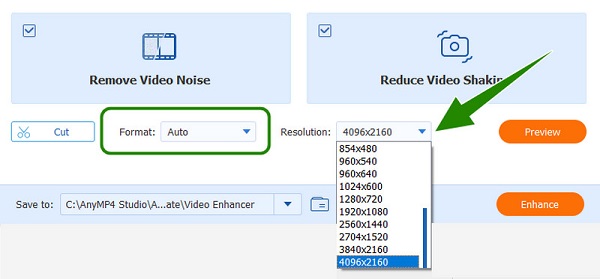
Passo 4.Depois disso, defina o arquivo de destino do seu vídeo clicando no botão Salvar em seção. Após clicar, selecione o Navegue e selecione a pasta seleção e escolha a pasta desejada. Se tudo estiver resolvido, você pode clicar no botão Melhorar botão para finalizar.
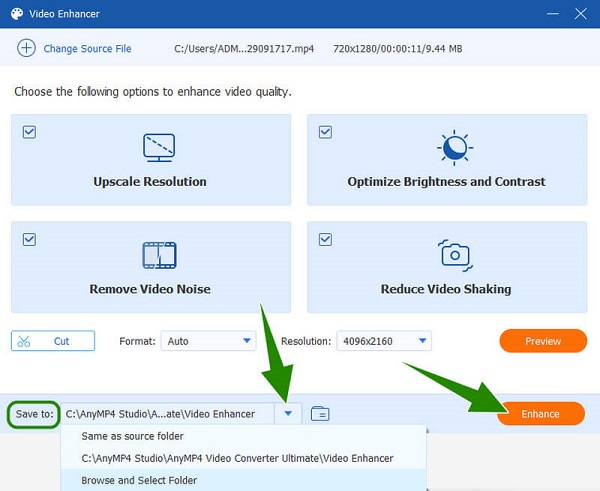
2.DVDFab Video Enhancer AI
Outra ferramenta que você pode usar como alternativa à anterior é o DVDFab Video Enhancer. Como a ferramenta anterior, DVDFab Video Enhancer pode restaurar intuitivamente seu vídeo e processá-lo sem problemas para produzir uma saída inesperada de alta qualidade de vídeo. Além disso, permite restaurar livremente a qualidade dos vídeos. Como? O uso do teste gratuito dura 30 dias, mas exigirá que você pague caro para continuar. Assim, durante esta versão de teste, você desfrutará do upscaling de seus vídeos antigos para a resolução 4K, o que aprenderá a fazer lendo as instruções abaixo.
Passo 1.Depois de instalar o software, você já pode enviar seu vídeo antigo. Para fazer isso, você deve clicar no botão Adicionar vídeo botão ou solte seu arquivo no centro da interface da ferramenta.
Passo 2.Quando o vídeo já estiver gravado, navegue pelas opções de restauração, como corrigir vídeos borrados, remover ruído do vídeo, aumentar a resolução do vídeo e outros. Agora, se quiser saber como restaurar vídeos antigos com maior qualidade na ferramenta, você também pode ajustar a saturação, cor e brilho do clipe.
Etapa 3.Depois disso, você pode finalmente acertar o Começar botão no canto inferior direito da interface. Aguarde o tempo de processamento terminar e verifique a saída de vídeo depois.
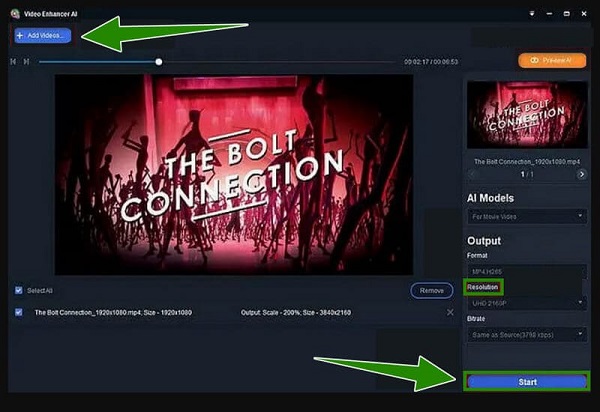
3. AVCLabs Video Enhancer AI
Por último, como está escrito no seu nome, temos este AVCLabs Enhancer AI, outro software poderoso com tecnologia de Inteligência Artificial. Com esta tecnologia avançada e o aprimoramento de super resolução e aprimoramento de vários quadros da ferramenta, você pode renovar seus vídeos antigos com facilidade e rapidez. Além disso, AVCLabs Enhancer AI possui um recurso de desentrelaçamento que o ajudará a converter os vídeos entrelaçados da TV analógica em formatos progressivos e entregá-los de alta qualidade sem oscilações na tela. No entanto, ao contrário das outras ferramentas, o AVCLabs geralmente se concentra no aprimoramento e carece de outras ferramentas essenciais. Enquanto isso, se você quiser aprender como restaurar a qualidade dos vídeos usando AVCLabs Melhorador de vídeo AI, veja as instruções abaixo.
Passo 1.Abra o software após a instalação bem-sucedida e importe o arquivo de vídeo soltando-o ou clicando no botão Navegar botão.
Passo 2.Depois de ver o vídeo na interface, você pode começar a definir Upscale para modelo de IA. Em seguida, passe o mouse sobre o Configurações de saída e personalize-o de acordo com seu desejo.
Etapa 3.Por fim, clique no Iniciar processamento botão para iniciar o processo de restauração. Aguarde a conclusão do processo e verifique o resultado.
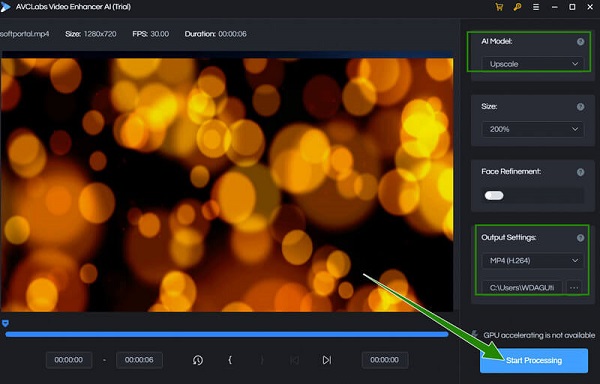
Parte 2. Uma tabela de comparação de ferramentas
| Nome da ferramenta | Conversor de vídeo final | DVDFab Video Enhancer AI | AVCLabs Enhancer AI |
| Preço | Licença de 1 mês - $29,96. Licença vitalícia - $59.96. Licença Comercial - $119.96. | 1 mês - $59,99. 1 ano - $79,99. Vitalício - $99,99. | Plano de 1 mês - $39,95. Plano Vitalício - $189.90. Plano de 1 ano - $99,95. |
| Com poder de IA | Sim | Sim | Sim |
| Com garantia de reembolso de dinheiro | Sim | Sim | Sim |
| Funções extras essenciais | Conversor de vídeo, DVD Ripper, criador de filmes, criador de 3D, criador de GIF, removedor de marca d'água e muito mais. | Conversor de vídeo, DVD Ripper, conversor de Blu-ray. | Melhorador de fotos e vídeos. |
Parte 3. Perguntas frequentes sobre como restaurar vídeos antigos
-
Como restaurar filmes antigos e longos?
Restaurar filmes antigos e longos é tão simples quanto restaurar clipes curtos e antigos. Só que você precisa ter certeza de que sua ferramenta é capaz de funcionar em vídeos de longa duração.
-
Qual é a melhor resolução para restaurar clipes antigos?
A resolução recomendada para seus vídeos antigos é 1080p.
-
A restauração de vídeos antigos ou filmes aumenta o tamanho do vídeo?
Sim. Já que restaurar significa melhorando o vídeo, você deve esperar que haja elementos que também serão somados.
Empacotando
Este artigo apresenta as três melhores abordagens para restaurando vídeos antigos. Garantimos a eficiência dessas ferramentas, pois são todas ferramentas automotivas de IA. No entanto, dois deles focam apenas no aprimoramento de vídeo, enquanto Conversor de vídeo final foca na edição de vídeo, tornando-a mais prática.

